Débloquer le Bootloader du OnePlus One
Nous allons dans cet article apprendre à débloquer le Bootloader du OnePlus One avec les outils ADB/Fastboot. Cette méthode est applicable sur la majorité des smarphones.
1. Introduction
Après le tutoriel « Installer les outils Adb, Fastboot et le pilote Usb« , c’est tout naturellement que nous allons apprendre à débloquer un Bootloader sur un smartphone Android. Pour cet exemple nous allons débloquer le Bootloader du OnePlus One (mon smartphone !). Pour cela nous allons manier les outils Adb et Fastboot qui sont à mon avis la technique la plus pratique et la plus simple à utiliser.
2. Qu’est-ce un Bootloader ?
Le Bootloader peut s’apparenter au MBR dans le monde Pc. C’est en somme le « chargeur d’amorce » et c’est donc grâce à ce dernier que le système d’exploitation (Android ici) va pouvoir se lancer. L’intérêt de le déverrouiller va nous permettre tout simplement de pouvoir modifier le système en interne comme installer un Recovery alternatif et bien sûr une Rom Custom. Vous avez donc bien compris que cette étape est obligatoire si vous désirez bricoler un temps soit peu le système Android.
Il faut bien comprendre que ce sont les constructeurs qui bloquent le Bootloader et c’est donc également ces derniers qui développent la manière de le débloquer. Pourquoi ? le but est simple, c’est de sécuriser au maximum le système Android contre les manipulations aléatoires des utilisateurs un peu trop curieux. N’oublions pas qu’Android est basé sur Linux et que très peu de personnes hélas sont familiarisés à la manipulation de ce système. Attention le déblocage du Bootloader peut retirer la garantie sur certains appareils mais de nos jours les constructeurs sont plus cléments concernant ce point. Il existe donc plusieurs façon de débloquer un Bootloader et cela dépend donc du constructeur et du modèle de l’appareil. Pour terminer je vous encourage à vérifier sur le site du constructeur si votre appareil est bien dé-verrouillable par la méthode que je vais présenter. Mais je vous encourage à utiliser cette méthode car elle fonctionne sur la quasi totalité des appareils (bien sûr il y aura toujours des exceptions !). De plus d’autres articles suivront dans quelques temps sur l’utilisation des outils Adb/Fastboot.
3. Débloquer le Bootloader du OnePlus One
Avant de commencer la manipulation, je tiens à signaler que je ne reviendrai pas sur l’installation des outils nécessaires et le paramétrage interne du smartphone. En effet tout cela a été détaillé dans le tutoriel « Installer les outils Adb, Fastboot et le pilote Usb » que je vous invite à consulter.
ATTENTION—ATTENTION—ATTENTION—ATTENTION
Il est très important de savoir que débloquer le Bootloader effacera l’ensemble des données présentes sur votre appareil. En réalité votre appareil se retrouvera dans sa configuration d’usine (comme si vous le sortez pour la première fois de sa boite d’emballage). Je vous recommande donc à sauvegarder les données importantes avant de procéder à cette manipulation. Pour vous aider dans cette tache vous pouvez consulter l’article suivant « Sauvegarder ses données sous Android« .
ATTENTION—ATTENTION—ATTENTION—ATTENTION
C’est parti pour la pratique !
Branchez votre téléphone (non éteint !) à votre ordinateur via le câble Usb. Lancez « Minimal ADB and Fastboot » et tapez la commande suivante « adb reboot bootloader » et validez avec la touche « Entrée« . Votre téléphone doit redémarrer automatiquement en mode « Bootloader« .
Remarque : Il est possible de procéder de deux autres manières différentes pour arriver au même résultat sur mon OnePlus One.
Seconde méthode :
Attention il est nécessaire d’avoir débloqué l’option « Redémarrage avancé » dans les options pour les développeurs. L’appareil doit être allumé. Appuyez sur la touche « Power » jusqu’à ce qu’un menu apparaisse. Sélectionnez « Redémarrer« , puis cochez « Bootloader » et validez par « OK« .
Troisième méthode :
– Pour la dernière méthode nous allons utiliser une combinaison de touches. Éteignez l’appareil et patientez jusqu’à la fermeture. Maintenant maintenez les touches Volume Bas + Power jusqu’à que l’écran indique « Fastboot mode« . Branchez alors votre téléphone à votre ordinateur avec le câble Usb.
Voilà vous connaissez toutes les méthodes pour redémarrer le OnePlus One sur le Bootloader. Je vous recommande les deux premières méthodes qui sont les plus simples car la dernière demande une certaine dextérité.
Votre téléphone est donc maintenant branché à votre ordinateur et le terminal de Minimal ADB and Fastboot est ouvert. Tapez la première commande « adb devices » qui permet de vérifier si l’appareil est bien reconnu.
Tapez la commande « fastboot oem device-info » afin de vérifier si le Bootloader est bien bloqué. Dans l’image on remarque que la ligne « Device unlocked » (appareil débloqué) est à « false« . Le Bootloader est donc bien bloqué.
Tapez ensuite la commande « fastboot oem unlock » qui permettra de déverrouiller le Bootloader. Il se peut qu’un message de confirmation apparaisse, acceptez. Je préfère le répéter une nouvelle fois, cette commande effacera l’ensemble des données de téléphone. Patientez durant l’effacement car sur mon appareil cela a duré plus 1 heure.
Suite au redémarrage du téléphone, votre appareil est comme neuf (comme sorti de sa boite d’emballage pour la 1ère fois). Vous devez donc de nouveau débloquer les options de développeurs et le débogage Usb si vous désirez utiliser les outils Adb et Fastboot. Redémarrer votre téléphone en mode Bootloader. Tapez de nouveau la commande « fastboot oem device-info » afin de vérifier que la procédure de déblocage a bien fonctionné. Vous devrez voir la ligne « Device unlocked » à « true« .
Tapez « fastboot reboot » pour redémarrer votre appareil en mode normal.
4. Conclusion
Je rappelle que débloquer le Bootloader du OnePlus One est la première étape pour modifier son système Android. C’est donc tout naturellement que pour notre prochaine étape nous installerons un nouveau Recovery beaucoup plus performant que celui de base !
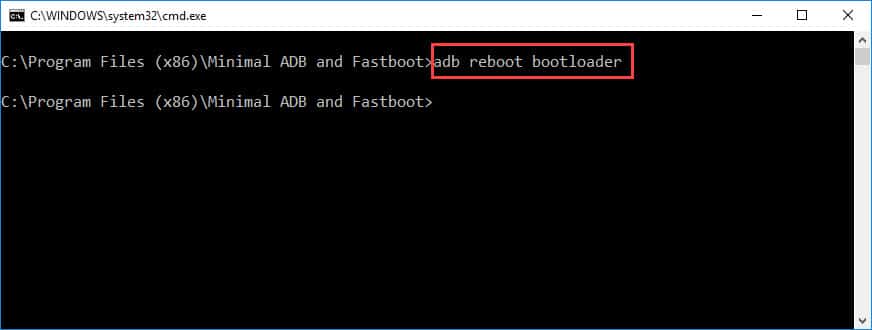
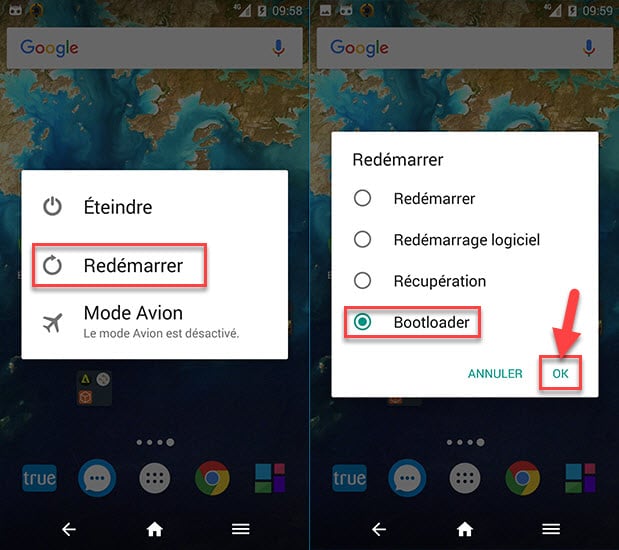
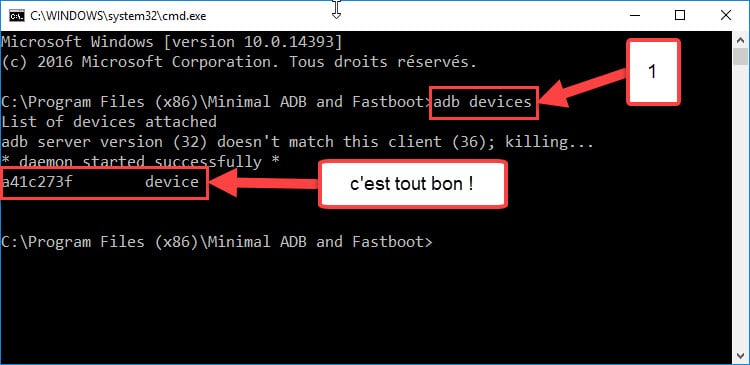
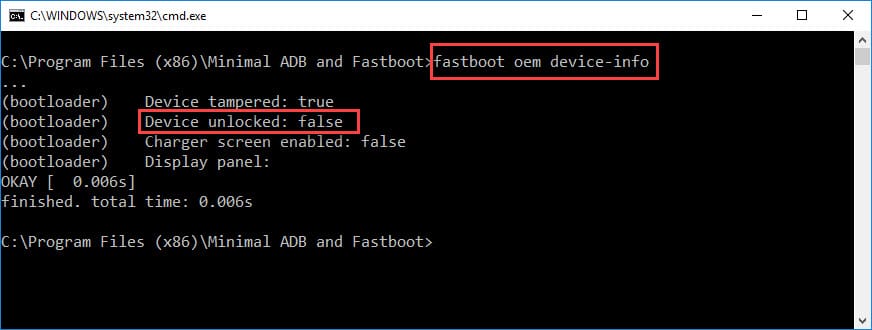
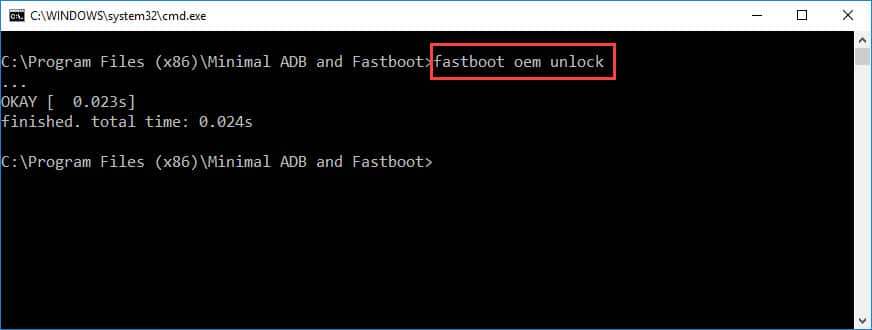
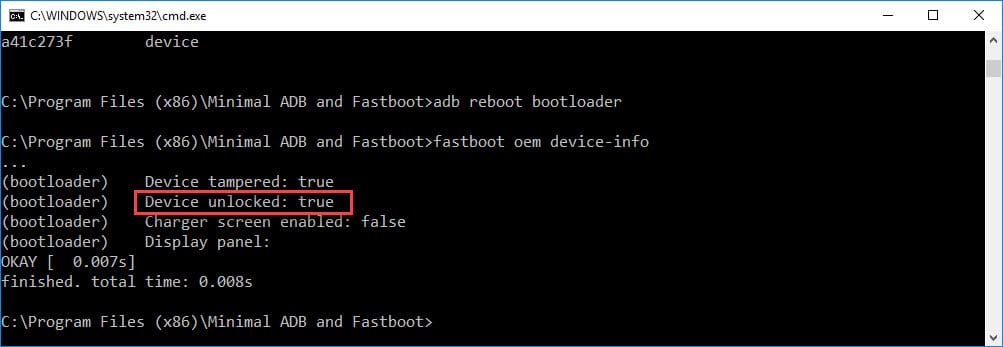



J’espère que tu pourras m’aider, j’ai éteint mon téléphone one plus 2 hier soir, en essayant de le rallumer il était écrit « mode fastboot »
J’ai essayé plusieurs manip pour le rallumer, ça ne marche pas.
Je n’avais plus beaucoup de batterie avant qu’il ne s’éteigne, je l’ai branché mais il ne prend plus la charge.
Comment le rallumer ? En sachant que mon PC est actuellement HS et je suis à l’étranger.
Merci et bonne année
Bonjour,
Il faut maintenir le bouton Power + Volume bas jusqu’à ce que le téléphone redémarre. Sinon tu le branches au pc via USB tu ouvres une fenêtre en ligne de commande et tu tapes « fastboot reboot » (ADB doit être installé).
Bonne année 2018 !
Bonjour,
Tout d’abord je tiens à vous féliciter pour vos superbes Tuto, très clair et bien détaillé, pas à pas, c’est superbe !
Alors j’ai bien suivi toutes les étapes, mais je bloque a un moment donné, alors peut être vous pourrez me venir en aide, vu vos connaissances énormes dans le domaine.
Voilà mon problème, à partir du moment ou je passe en « Fastboot mode » mon appareil n’est plus reconnu quand je lance un « adb device », du coup la commande « fastboot oem device-info » n’abouti pas…
Si vous avez une idée, je suis preneur….. (C’est une tablette Azus zenpad 10 (p023) que je cherche à rooté)
Vous remerciant par avance de m’avoir lu et éventuellement pour votre réponse, je vous adresse encore une grand Bravo pour votre boulot.
Eric
Re bonjour,
C’est encore moi :) , j’ai tout refait avec une tablette samsung galaxy tab3 GT-P5210, même problème dès que je passe en « Fastboot mode » mon appareil n’est plus reconnu quand je lance un « adb device » –> waiting for any device
Bonjour,
je ne trouve pas le tuto suivant, pour installer un nouveau recovery!! pouvez vous m’aider ;)